Export Einstellungen editieren
Im Exportdialog für 2DDX/DWG-Dateien können Sie unter Export Einstellungen > ... > Einstellungen editieren ein erweitertes Dialogfenster zur Exportkonfiguration aufrufen.
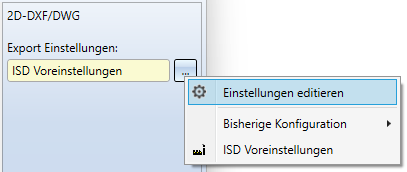
Es öffnet sich das Fenster Export Einstellungen 2D-DXF/DWG, welches über Karteikartenreiter in folgende Bereiche unterteilt ist:
![]() Hinweis: Alle Optionen im Dialog beziehen sich sowohl auf den 2D-DXF- wie auch den 2D-DWG-Export. Wenn im Dialog der Übersichtlichkeit halber, etwa in den Reiterbezeichnungen. nur "DXF" ausgeschrieben ist, ist das DWG-Format implizit mitgemeint.
Hinweis: Alle Optionen im Dialog beziehen sich sowohl auf den 2D-DXF- wie auch den 2D-DWG-Export. Wenn im Dialog der Übersichtlichkeit halber, etwa in den Reiterbezeichnungen. nur "DXF" ausgeschrieben ist, ist das DWG-Format implizit mitgemeint.
Allgemein
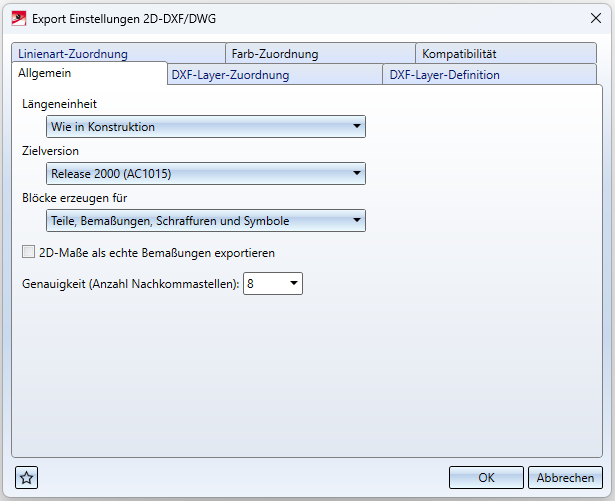
|
Längeneinheit |
Über diese Optionen lässt sich steuern, in welcher Einheit die Daten in die DXF-Datei übertragen werden sollen. Die Headervariable der DXF Datei ($INSUNITS) wird dann entsprechend dieser Einheit gesetzt. Die Default-Einstellung Wie in Konstruktion überträgt die Daten entsprechend der HiCAD-Konstruktionseinheit. Neben den als Exporteinheit einstellbaren Auswahlmöglichkeiten Millimeter, Zentimeter, Dezimeter, Meter, Zoll und Fuß haben Sie hier im Pulldown-Emnü ferner die Möglichkeit, die Übertragung auf Einheitenlos zu stellen. In dem Fall werden die Daten in HiCAD-Konstruktionseinheit exportiert, jedoch wird die Headervariable dabei auf "einheitenlos" ($INSUNITS = 0) gesetzt.
|
|
Zielversion DXF |
Über dieser Option lässt sich einstellen, ob die DXF-Datei im DXF-Format Release 2000 (AC1015) oder Release 12 (AC1009) exportiert werden soll. Standardmäßig wird die DXF Datei in der Version Release 2000 (AC1015) geschrieben. (Diese Option ersetzt ab HiCAD 2023 Service Pack 1 die frühere Einstellungsmöglichkeit "ACDXF" in der entsprechenden Konfigurationsdatei.) |
|
Blöcke erzeugen für |
An dieser Stelle können Sie mit einer entsprechenden Puldownmenü-Auswahl bestimmen, ob Blöcke für
erzeugt werden sollen. (Diese Option ersetzt ab HiCAD 2023 Service Pack 2 die frühere Einstellungsmöglichkeit "FIGBL" in der entsprechenden Konfigurationsdatei.)
|
|
2D-Maße als echte Bemaßungen erzeugen |
Über diese Checkbox lässt sich steuern, ob 2D-Maße als Bemaßungsobjekte (DIMENSION) in die DXF-Datei übertragen werden sollen, oder lediglich als Geometrien und Texte. 3D-Maße werden immer als geometrische Maße übertragen. Standardmäßig werden 2D-Maße als Geometrien und Texte übertragen. (Diese Option ersetzt ab HiCAD 2023 Service Pack 1 die frühere Einstellungsmöglichkeit "BEMAS" in der entsprechenden Konfigurationsdatei.) |
|
Genauigkeit (Anzahl Nachkommastellen) |
An dieser Stelle können Sie festlegen, wie viele Nachkommastellen in die DXF-Datei übertragen werden. Standardmäßig werden 8 Nachkommastellen übertragen. Der Maximalwert für die Anzahl der Nachkommastellen beträgt 14. ( Diese Option ersetzt ab HiCAD 2023 Service Pack 1 die frühere Einstellungsmöglichkeit " NKST" in der entsprechenden Konfigurationsdatei.) |
DXF-Layer-Zuordnung
Über die Tabelle in diesem Dialogreiter lassen sich HiCAD-Elemente (Linien, Texte, Sonstige) über ihre Eigenschaften HiCAD-Schicht, HiCAD-Farbe und HiCAD-Linienart entsprechenden DXF-Layern (DXF-Layername) zuordnen.
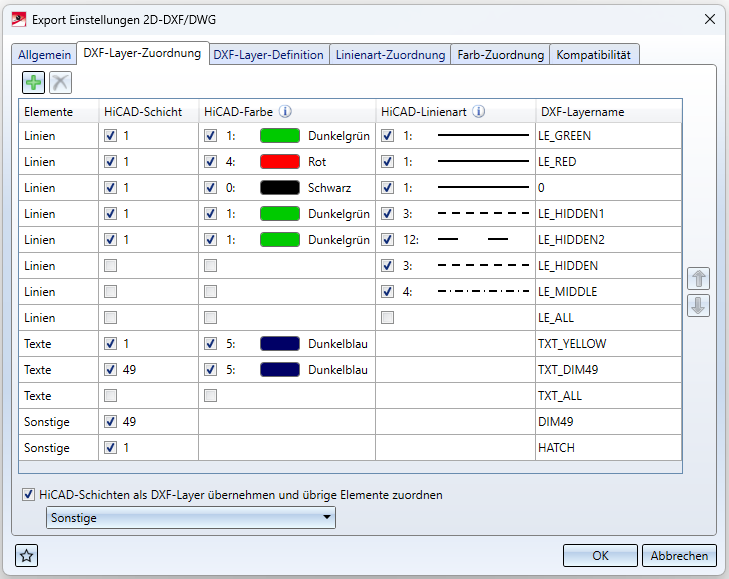
Beispiele:
-
In der ersten Zeile werden alle HiCAD-Elemente vom Typ Linien, die die HiCAD-Schicht "1", die HiCAD-Farbe "1" (Dunkelgrün) und die HiCAD-Linienart "1" (durchgezogen) haben, in der Spalte DXF-Layername dem DXF-Layer "LE_GREEN" zugeordnet.
-
In der sechste Zeile von oben werden alle Linien mit HiCAD-Linienart "1" (durchgezogen) unabhängig ihrer Schicht und Farbe dem DXF-Layer "LE_HIDDEN" zugeordnet.
Für HiCAD-Elemente vom Typ Texte ist die HiCAD-Linienart dabei nicht relevant, für Sonstige Elemente sind HiCAD-Farbe und HiCAD-Linienart nicht relevant.
Sonstige umfasst die Elemente Bemaßungen, Schraffuren, Symbole und auch Texte, wenn diese nicht zuvor über Elemente zugeordnet sind.
Ist die Checkbox in einer Zelle aktiviert, dann wird die entsprechende Eigenschaft des Elements berücksichtigt.
Die Standardeigenschaften des als DXF-Layername angegebenen DXF-Layers lassen sich über den Reiter DXF-Layer-Definition (s. u.) konfigurieren.
Am Fuß den Fensters finden Sie unter diesem Reiter noch den Pulldown-Menüpunkt HiCAD Schichten als DXF-Layer übernehmen und übrige Elemente zuordnen.
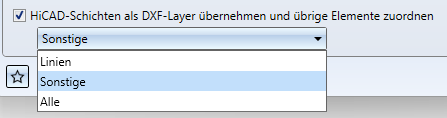
Hier lässt sich bestimmen, ob für nicht zugeordnete Elemente (entsprechend ihrer HiCAD-Schicht) DXF-Layer erzeugt werden sollen, und wenn ja, für welche Art von Elementen:
-
Linien
-
Sonstige (beinhaltet HiCAD-Texte)
-
Alle
Die Elemente werden dann den entsprechenden DXF-Layern zugeordnet.
Wenn die Checkbox nicht gesetzt ist, dann werden alle übrigen Elemente dem DXF-Layer "0" zugeordnet.
![]() Achtung: Die Layer-Zuordnung wird nur durchgeführt, wenn das Schlüsselwort "FIGLA" im Dialog-Reiter Kompatibilität auf 0 setzt ist (dies ist die Default-Einstellung für das Schlüsselwort). Ist FIGLA ungleich 0, so haben die Optionen dieses Reiters keine Auswirkungen.
Achtung: Die Layer-Zuordnung wird nur durchgeführt, wenn das Schlüsselwort "FIGLA" im Dialog-Reiter Kompatibilität auf 0 setzt ist (dies ist die Default-Einstellung für das Schlüsselwort). Ist FIGLA ungleich 0, so haben die Optionen dieses Reiters keine Auswirkungen.
(Dieser Optionsdialog ersetzt ab HiCAD 2023 Service Pack 2 die früheren Schlüsselwort-Einstellungen "LAYER", "TXTLA" und "SONST" in der entsprechenden Konfigurationsdatei.)
DXF-Layer-Definition
Über die Tabelle in diesem Bereich lassen sich die Farbe (DXF-Farbindex), die Linienbreite und die Linienbezeichnung (DXF-Linienart) für DXF-Layer konfigurieren. Die DXF-Layer werden mit ihren Namen und den gewählten Eigenschaften in die DXF-Datei übernommen (LAYER-Table).
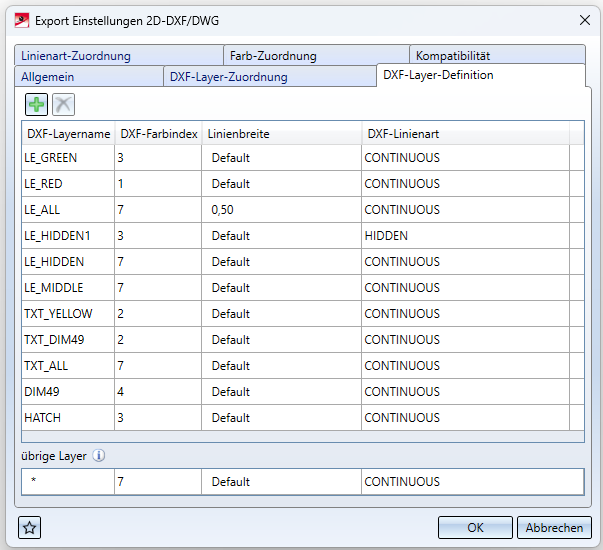
Unabhängig von dieser Konfiguration der Standardwerte zu den Layern können DXF-Elemente auch eine eigene DXF-Farbe, Linienbreite und Linienart besitzen.
Für alle übrigen, automatisch beim Export generierten Layer werden die Eigenschaften der unteren Zeile übrige Layer verwendet.
![]() Achtung:: Jede dort aufgeführte DXF-Linienart muss auch auf dem Dialogreiter Linienart-Zuordnung vorkommen!
Achtung:: Jede dort aufgeführte DXF-Linienart muss auch auf dem Dialogreiter Linienart-Zuordnung vorkommen!
( Diese Option ersetzt ab HiCAD 2023 Service Pack 2 die frühere Schlüsselwort-Einstellungsmöglichkeit "BYLAY" in der entsprechenden Konfigurationsdatei.)
Linienart-Zuordnung
Auf diesem Reiter wird jeder HiCAD-Linienart eine DXF-Linienart zugeordnet. Die DXF-Linienart besteht dabei aus einem Namen (Spalte Name der DXF-Linienart) und einer Beschreibung. .
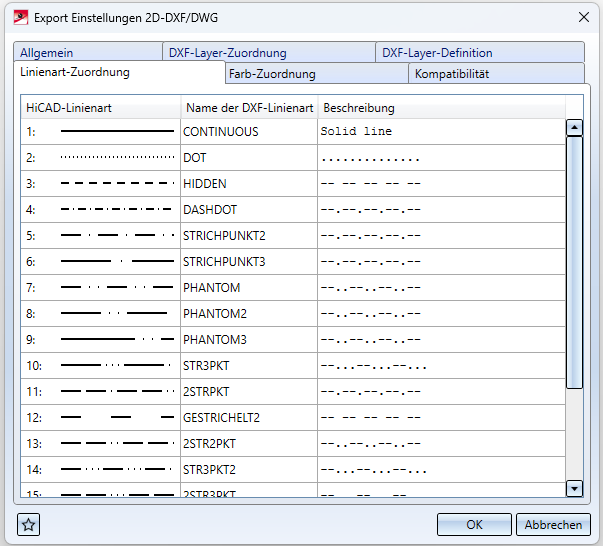
( Diese Option ersetzt ab HiCAD 2023 Service Pack 2 die frühere Schlüsselwort-Einstellungsmöglichkeit "LTDEF" in der entsprechenden Konfigurationsdatei.)
Farb-Zuordnung
Die Tabelle im Menüreiter Farb-Zuordnung enthält eine Zuordnung von HiCAD-Farben zu DXF-Farbindices:
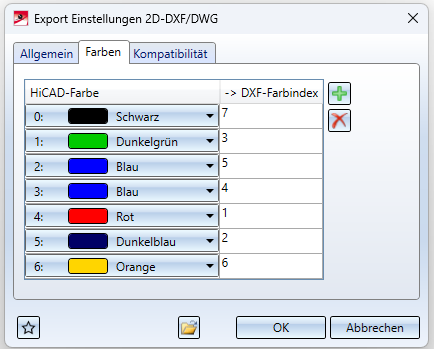
Im Dialogfenster lassen sich mit Klick auf  neue Zeilen hinzufügen, oder auch durch Markieren und
neue Zeilen hinzufügen, oder auch durch Markieren und  Zeilen löschen.
Zeilen löschen.
Ist eine HiCAD-Farbe in dieser Tabelle nicht aufgelistet, so ist die Zuordnung wie folgt: Der Index, über den die Farbe in der DXF-Datei dargestellt wird, entspricht dem ursprünglichen HiCAD-Farbindex +1.
(Diese Option ersetzt ab HiCAD 2023 Service Pack 1 die frühere Einstellungsmöglichkeit "COLOR" in der entsprechenden Konfigurationsdatei.)
Kompatibilität
Im Reiter Kompatibilität des Exporteinstellungen-Dialogs sehen Sie eine Auflistung aller weiteren, gesetzten Konfigurations-Schlüssel, ihrem jeweiligen Wert und einer Kommentar-Zeile dazu.
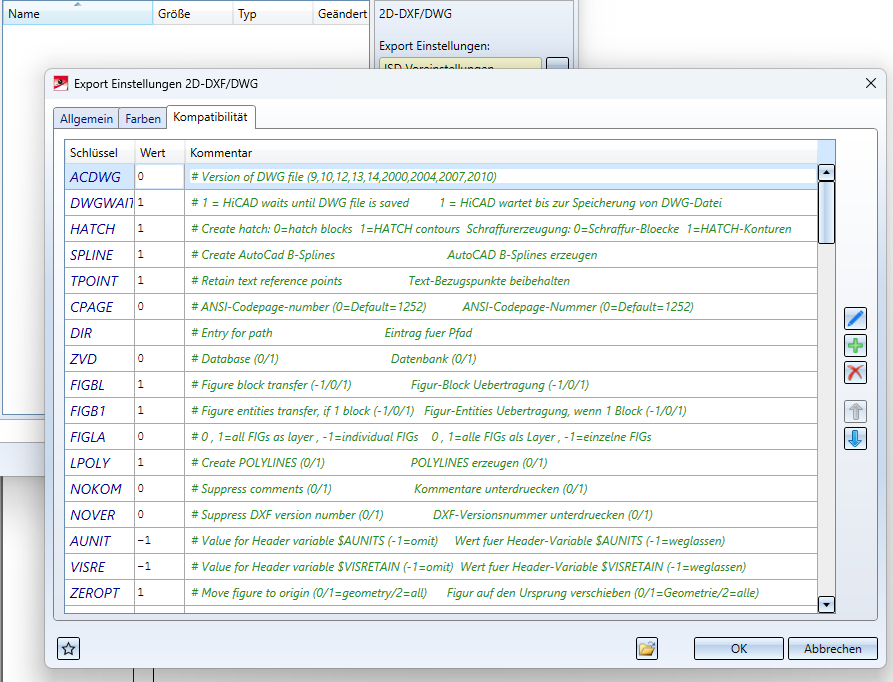
Die Einstelllungen beinhalten:
- die Zuordnung der HiCAD-Elemente zu bestimmten DXF-Layern,
- die Zuordnung der HiCAD-Linienarten zum DXF-Linetyp,
- die Korrespondenz zwischen den Symbolen in HiCAD und den DXF-Blöcken und
- die Festlegung, ob eine vollständige DXF-Datei einschließlich HEADER-Section, TABLES-Section usw. übertragen wird oder nur eine ENTITIES-Section.
Kommentarzeilen beginnen traditionell mit #.
Diese Einstellungen können individuell angepasst werden: Einen Wert können Sie ändern, indem Sie in das entsprechende Feld klicken und ihn manuell ändern.
Eine ganze Zeile inkl. Schlüssel und Kommentar können Sie durch Markieren und Klick auf das Stift-Symbol rechts editieren.
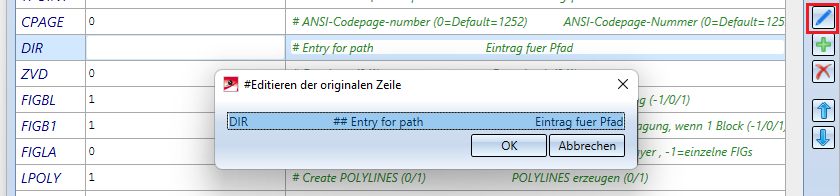
Sie können die Konfigurationen aus älteren Konfigurationsdateien (hcadacad.dat) laden, indem Sie am Fuß des Fensters auf  klicken und im folgenden Auswahldialog eine entsprechende selektieren.
klicken und im folgenden Auswahldialog eine entsprechende selektieren.
Ein Klick auf ![]() unten links öffnet das Favoriten Menü.
unten links öffnet das Favoriten Menü.
Die ersten 5 Zeichen enthalten dabei grundsätzlich eines der folgenden Schlüsselworte:
|
ACDWG |
Das DWG-Format entspricht dem DXF-Format; eine gegenüber DXF geänderte Format-Ausgabe kann erfolgen, indem Sie die Nummer für die DWG-Version angeben ACDWG nr |
|
HATCH |
Schraffur-Übergabe ist möglich unter folgenden Voraussetzungen:
Mit HATCH 0 wird die Übergabe abgeschaltet, Default ist 1. |
|
DIR |
Verzeichnispfad (Directory), in den die DXF-Dateien kopiert werden sollen |
|
ZVD |
bei vorhandenem Modul Zentralverwaltung Datenbank wird das Erstellen von DXF-Dateien über die Datenbank verwaltet |
|
FIGLA |
bestimmt, ob Teile in LAYER übertragen werden |
|
BLOCK |
Zuordnung von HiCAD-Teilen und DXF- Blöcken (nur relevant, wenn TABLES-Section angelegt wird) |
|
ZEROPT |
Wenn in HCADACAD.DAT "ZEROPT" eingetragen ist, und nur das aktive 2D-Teilnach DXF exportiert wird (z. B. automatisch bei Blech und WINISO), gilt folgendes:
Der Default, falls der Eintrag fehlt, ist ZEROPT 0. Die Voreinstellung in HCADACAD.DAT ist "ZEROPT 1". |
|
LTYPE |
Zuordnung einer HiCAD-Linienart zum DXF-Linetyp, wenn dieser vom Linientyp des Layers abweicht. |
|
LPOLY, NPOLY |
Steuerung der Verwendung von POLYLINES |
|
NOKM |
Definition von HiCAD-Kommentaren |
|
STYLE |
Definition eines Textstyles |
|
THICK |
Zuordnung von zusätzlichen numerischen Angaben für die Linien einzelner Teile |
|
BEMAS |
Steuerung der Bemaßungsübertragung |
|
NKST |
Nachkommastellen (max. 14) |
|
AKNIT |
Steuerflag für ACAD-Variable $AUNITS |
|
NOVER |
DXF-Versionsnummer unterdrücken |
|
FNTBR |
Breitenanpassung für Textfonts |
|
COLVD |
HiCAD-Farbe für Verdeckungslinien |
|
ASCII |
HiCAD in DXF (Sonder)-Zeichenumwandlung |
|
FNTST |
Auswertung von Style bzgl. Textarten |

DXF/DWG-Datei erstellen • Schlüsselwörter • DXF/DWG-Einstellungen • 2D-Schnittstellen
